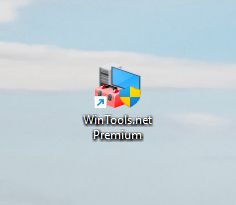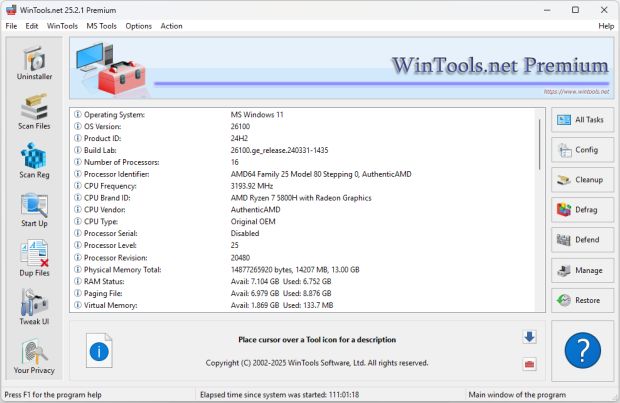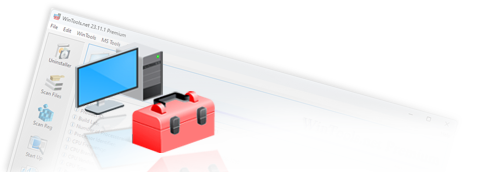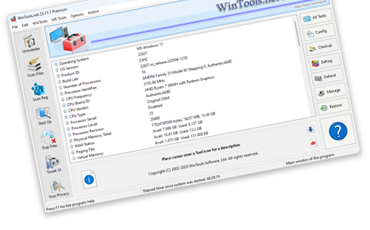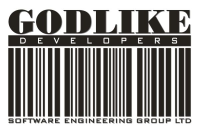Как скачать, установить и запустить программу WinTools.net:

1. Чтобы скачать установочный файл программы WinTools.net Premium, нажмите на кнопку "Скачать" ниже или перейдите на страницу "> Скачать" на нашем сайте. Выберите необходимую редакцию программы: Classic, Professional или Premium, и нажмите соответствующую кнопку, чтобы начать загрузку установочного файла. После нажатия на кнопку "Скачать" начнется процесс загрузки файла setup_wintoolspremium.exe на ваш компьютер. Когда загрузка завершится, перейдите в папку "Загрузки" и найдите файл setup_wintoolspremium.exe. Дважды кликните на этот файл, чтобы начать установку программы.

2. После запуска файла setup_wintoolspremium.exe на экране появится Мастер установки программы WinTools.netPremium. На этом этапе программа автоматически определит, какую архитектуру процессора (x86 или x64) использует ваша операционная система MS Windows. После нажатия кнопки "Install >", начнется загрузка соответствующей версии программы, а последующее нажатие кнопки "Yes" начнет установку этой версии.
Обратите внимание: для установки и работы с программой необходимы права администратора.
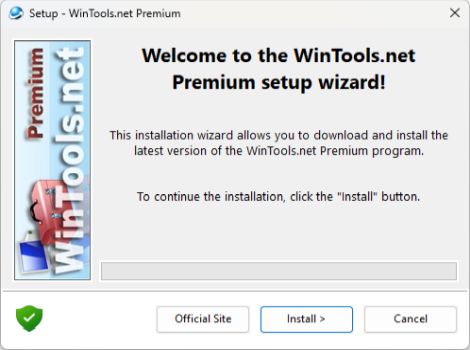
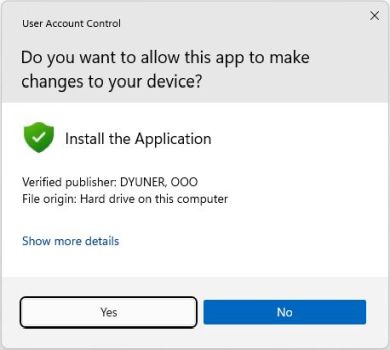
3. В процессе установки вам будет предложено следовать инструкциям на экране. Вы сможете ознакомиться с лицензионным соглашением, выбрать место установки программы на вашем жестком диске и при необходимости добавить дополнительные ярлыки программы. После успешной установки на вашем рабочем столе появится ярлык WinTools.net, а также будет создана папка WinTools.netв меню кнопки 'Пуск'.
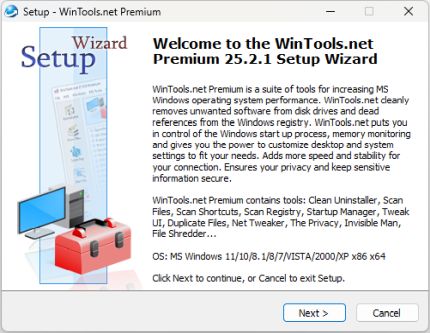
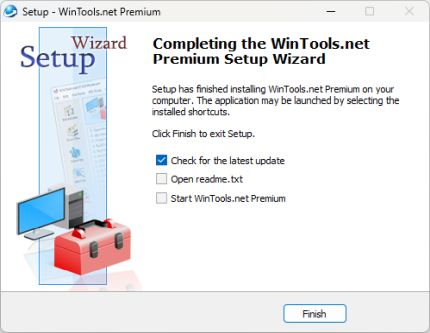
4. Запустите программу, дважды щелкнув по ярлыку WinTools.net Premium на рабочем столе или выбрав его из меню кнопки "Пуск". Дождитесь полной загрузки программы. После загрузки вы сможете начать работу с программой и использовать её функционал.